قامت Microsoft بتأسيس وتملك العلامة التجارية لألعاب الفيديو Xbox. إذا كنت تلعب ألعاب Xbox ، فقد تكون على دراية بالفعل بأهمية إنشاء حساب Microsoft Live حتى تتمكن من توصيل بياناتك. في هذه الأيام ، يتم الاحتفاظ بكل شيء في السحابة ، لذا فقد يكون فقدان حساب Xbox Live بمثابة كابوس لأي لاعب. لكن الحمد لله لأن Microsoft تجعل من السهل استرداد رسائل البريد الإلكتروني الخاصة بـ Xbox Gamertag وغيرها من المعلومات. إذا كنت شخصًا يبحث عن نصائح حول نفس الشيء ، فنحن نقدم لك دليلًا سيعلمك كيفية إعادة تعيين Xbox Gamertag بدون بريد إلكتروني. ستتعلم أيضًا كيفية تسجيل الدخول إلى Xbox باستخدام Gamertag والعثور على Xbox Gamertag.
كيفية إجراء إعادة تعيين Gamertag Xbox
يُعرف اسمك المستعار عبر الإنترنت على Xbox باسم Gamertag. وهو يتألف من اسم مستعار أو صورة لاعب أو أفاتار أو صورة وبعض المعلومات التي تمثل هويتك على الإنترنت. في نفس الوقت ، يمكنك ممارسة الألعاب والتفاعل مع مستخدمي Xbox الآخرين. استمر في القراءة للعثور على الخطوات التي تشرح كيفية إجراء إعادة تعيين Xbox Gamertag بالتفصيل مع الرسوم التوضيحية المفيدة لفهم أفضل.
كيف تجد حساب Xbox القديم الخاص بك؟
لحسن الحظ ، من الممكن استعادة البيانات المفقودة والاستمرار في استخدام جهاز Xbox. يعد نقل البيانات إلى جهاز Xbox بديل احتمالًا آخر. هناك أداة لاستعادة الحساب مضمنة في Xbox الخاص بك. إنها الطريقة الأسهل والأكثر استخدامًا لاسترداد حسابك. تقدم لك Microsoft نموذج استرداد الحساب إذا نسيت كلمة مرور حساب Xbox السابقة ولا يمكنك الوصول إلى تفاصيل أمان حسابك. لديك خيار إضافة البيانات إلى الأداة التي يمكن أن تساعدك في تأكيد هويتك. إذا قمت بتمكين التحقق من خطوتين لحسابك السابق ، فقد لا تتمكن من الوصول إلى نموذج التحقق. اتبع هذه الخطوات للعثور على حساب Xbox القديم الخاص بك عن طريق الحصول على رمز الاسترداد:
ملحوظة! يجب أن يكون لديك حساب بريد إلكتروني نشط. قبل البدء في الإجراء ، يجب أن يكون لديك عنوان بريد إلكتروني صالح. عبر عنوان البريد الإلكتروني المحدد ، سوف تعرف المزيد عن طلبك. سيتم إرسال معلومات الاسترداد الخاصة بك إلى عنوان البريد الإلكتروني الذي قدمته ، لذا ضع ذلك في الاعتبار.
1. قم بزيارة صفحة استرداد حساب Microsoft في متصفحك.
2. أدخل عنوان بريدك الإلكتروني وانقر فوق “التالي”.
ملاحظة: يمكنك أيضًا إدخال رقم الهاتف للحصول على رمز الاسترداد على رقم الهاتف المرتبط بالإضافة إلى معرف البريد الإلكتروني الخاص بك. لديك خيار تلقي رمز الاسترداد على هاتفك والتحقق منه بشكل أكبر أثناء استعادة الوصول إلى حساب Xbox Live الخاص بك.
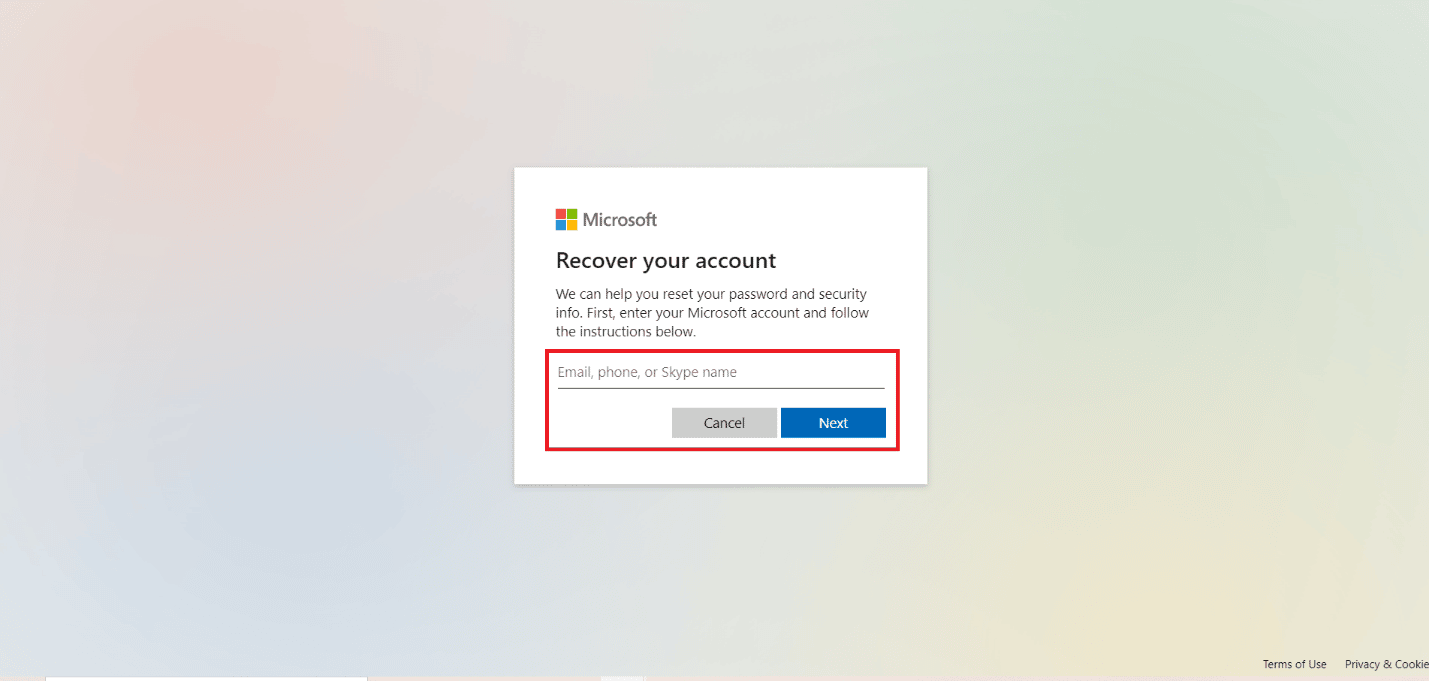
3. حدد عنوان الاسترداد ، وأدخل عنوان الاسترداد وانقر فوق “الحصول على الرمز”.
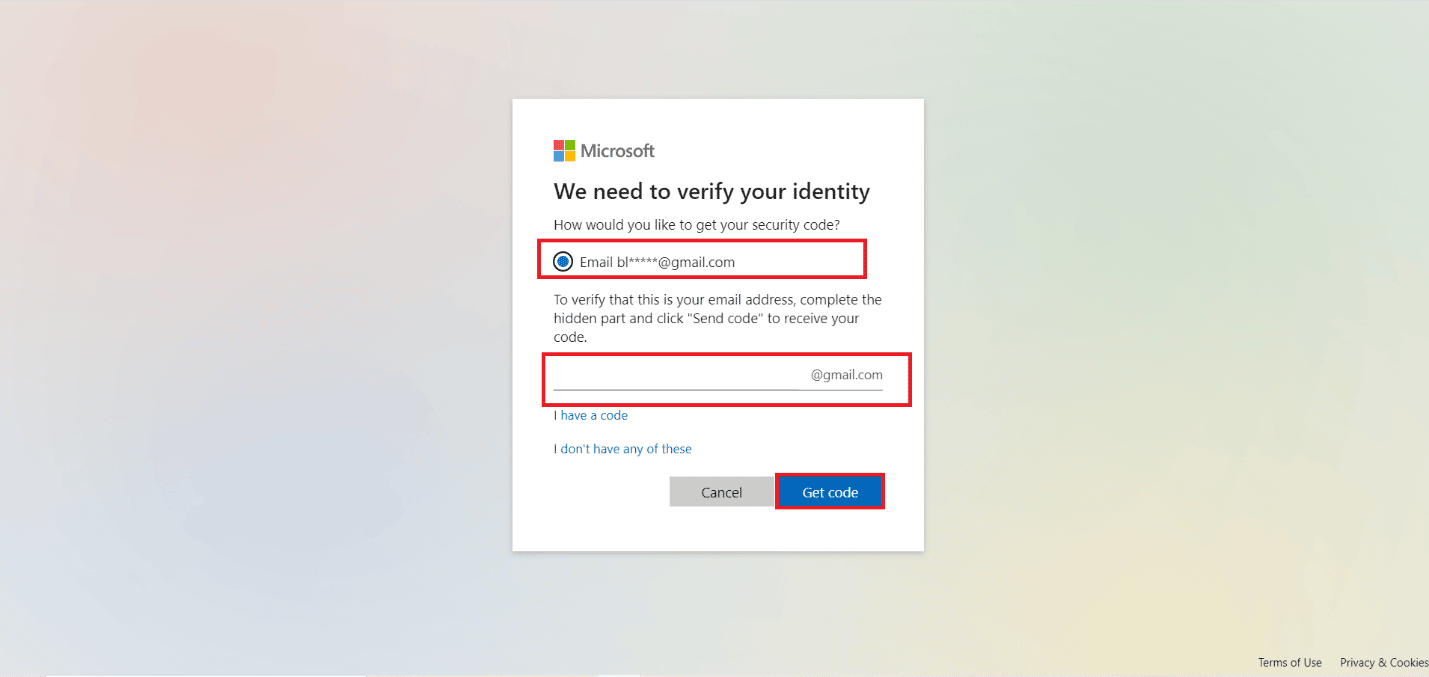
4. أدخل رمز التحقق المرسل إلى البريد الإلكتروني المخصص للطوارئ وانقر فوق “التالي”.
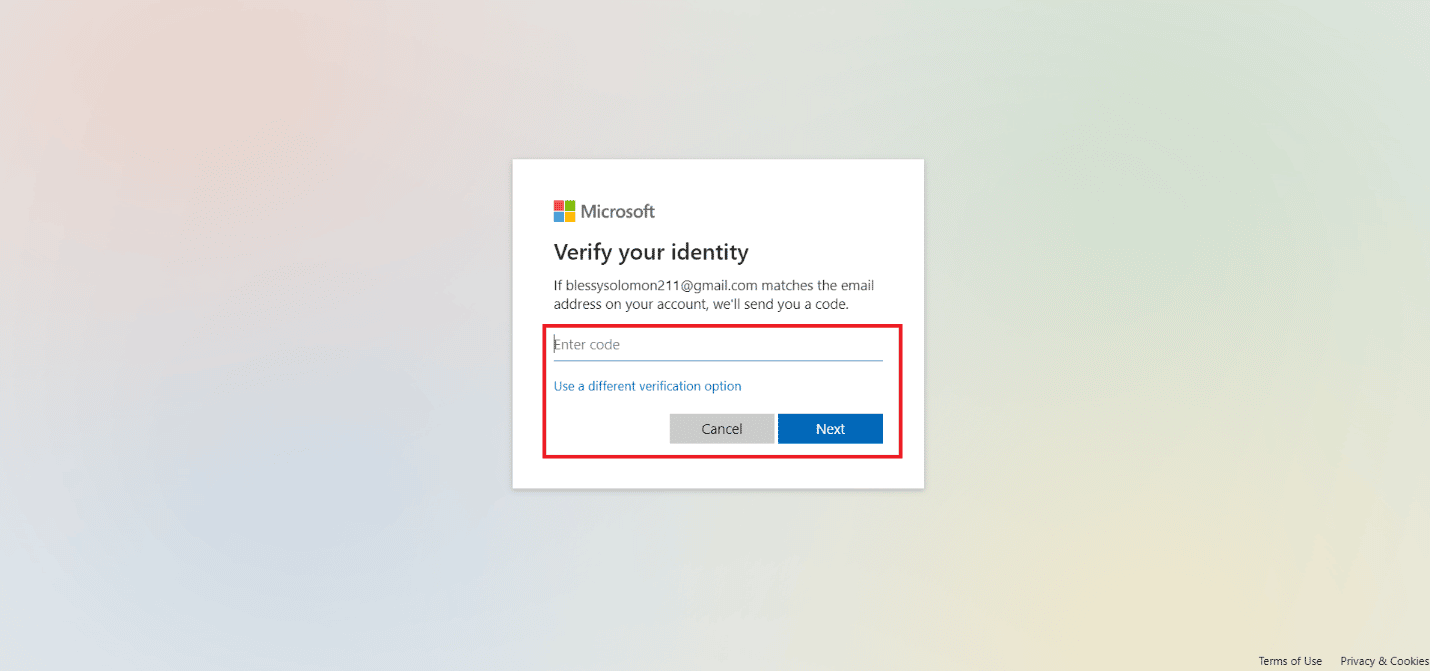
5. أدخل كلمة المرور الجديدة وأعد إدخالها وانقر فوق “التالي”.
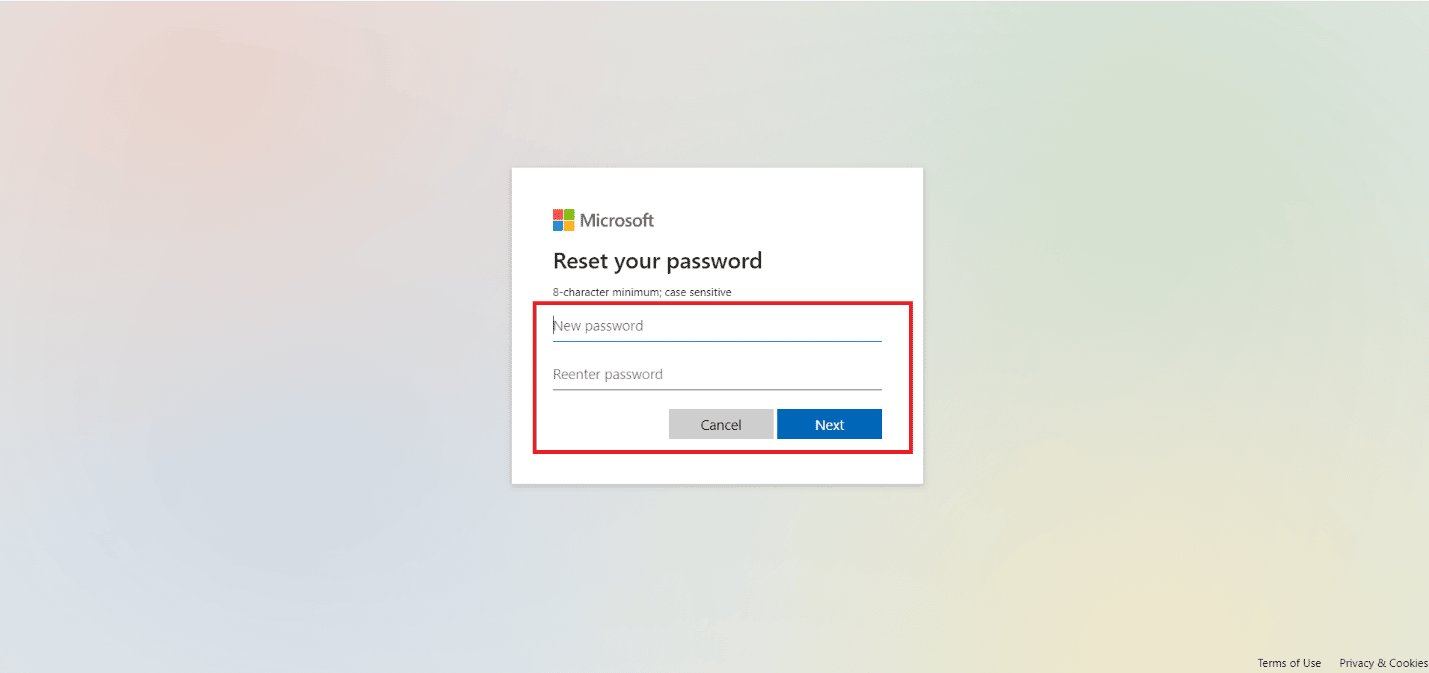
6. انقر فوق تسجيل الدخول. يمكنك الآن تسجيل الدخول إلى حسابك والعثور على حساب Xbox القديم الخاص بك.
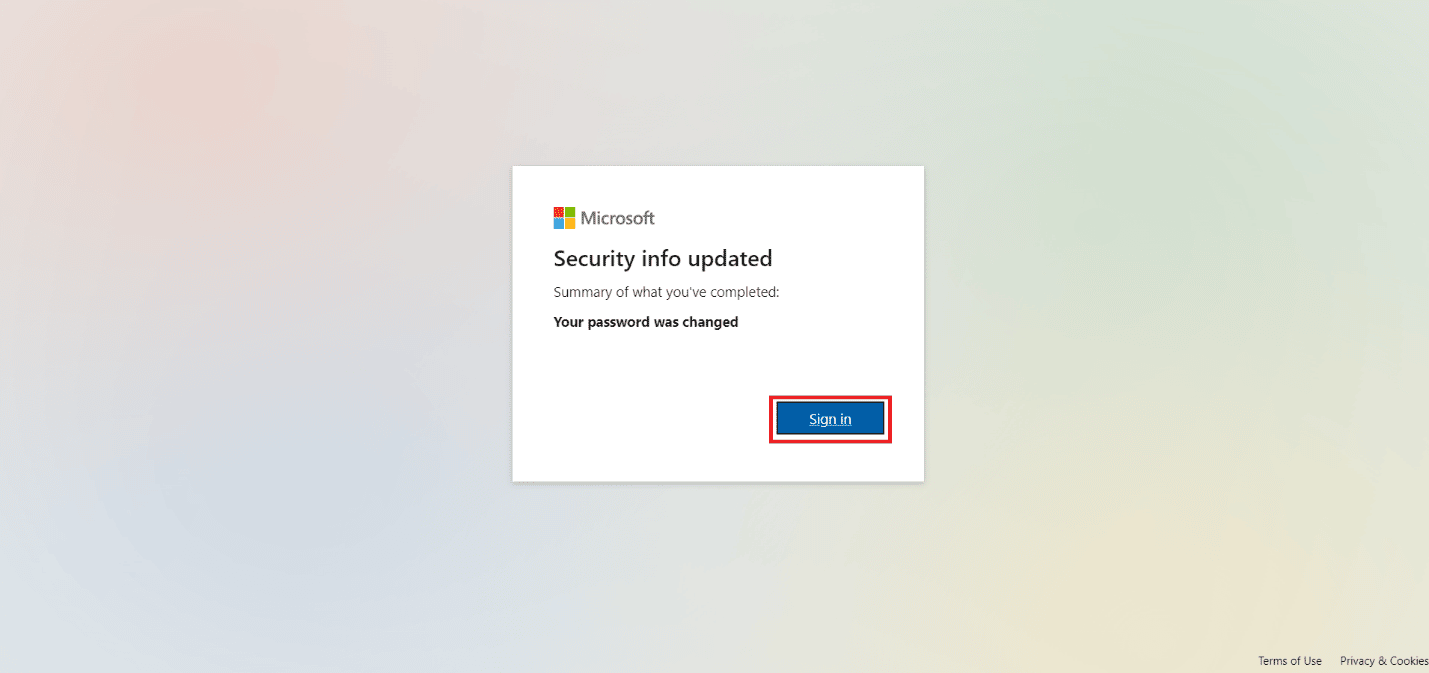
إذا لم تنجح الطريقة المذكورة أعلاه معك ، فيمكنك الخروج من نموذج الاسترداد المقدم في دعم Xbox. ابذل قصارى جهدك لتكون دقيقًا. تابع القراءة لمعرفة كيفية إجراء إعادة تعيين اسم اللاعب في Xbox.
كيف يمكنك تسجيل الدخول إلى Xbox باستخدام Gamertag؟
تحتاج إلى عنوان بريدك الإلكتروني لتسجيل الدخول إلى Xbox. لحسن الحظ ، يمكنك الحصول على عنوان البريد الإلكتروني لحسابك من خلال Gamertag الخاص بك. فيما يلي كيفية تسجيل الدخول إلى Xbox باستخدام Gamertag:
1. اضغط على زر Xbox في وحدة التحكم الخاصة بك.
2. ثم حدد ملف التعريف المطلوب لتسجيل الدخول.
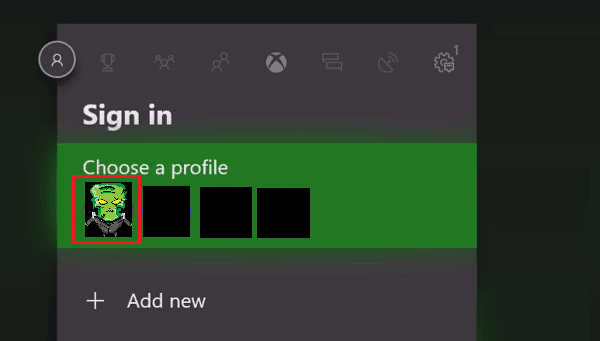
يجب تمييز علامة تعريف اللاعب والصورة الرمزية الخاصة بك. سيظهر بريدك الإلكتروني تحت اسم اللاعب الخاص بك في قائمة تسجيل الدخول. الآن يمكنك تسجيل الدخول بالمعلومات المقدمة.
هل يمكن أن تفقد اسم اللاعب الخاص بك على Xbox؟
لا ، لا يمكنك أن تفقد اسم اللاعب الخاص بك على Xbox. إنها هويتك على الإنترنت للعب الألعاب والتفاعل مع مستخدمي Xbox الآخرين. ومع ذلك ، يجب عليك تسجيل الدخول بانتظام إذا كنت لا تريد تعطيل حسابك.
كيف تجد اسم اللاعب الخاص بك على Xbox؟
فيما يلي الطرق الممكنة للعثور على Xbox Gamertag:
هل يمكنك العثور على حساب Xbox الخاص بك باستخدام اسم اللاعب الخاص بك؟
نعم ، يمكنك العثور على حساب Xbox الخاص بك باستخدام اسم اللاعب الخاص بك.
هل يمكنك استعادة حساب Xbox Live الخاص بك باستخدام اسم اللاعب الخاص بك؟
لا ، لا يمكن إعادة تعيين اسم اللاعب في Xbox أو حسابك المباشر باستخدام اسم اللاعب الخاص بك. تحتاج إلى عنوان بريد إلكتروني أو الوصول إلى التفاصيل الخاصة بك لاستعادة حساب Xbox Live الخاص بك.
كيفية استعادة Xbox Gamertag القديم الخاص بك؟
اتبع الخطوات أدناه لإعادة تعيين اسم اللاعب القديم لـ Xbox:
1. اضغط على زر Xbox في وحدة التحكم الخاصة بك.
2. ضمن ملف التعريف والنظام ، حدد ملفي الشخصي> تخصيص ملف التعريف.
3. أدخل اسم اللاعب الجديد الخاص بك ضمن خيار “اختر علامة تعريف اللاعب الجديدة” وحدد “التحقق من التوفر”.
ملاحظة: إذا لم يكن Gamertag متاحًا ، فاستمر في تغييره حتى تحصل على واحد.
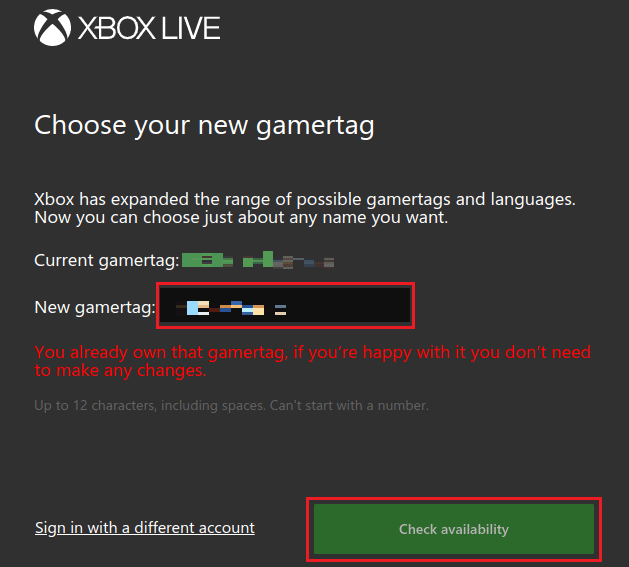
4. قم بمراجعة علامة اللاعب في النافذة التالية وحدد تغيير GAMERTAG.
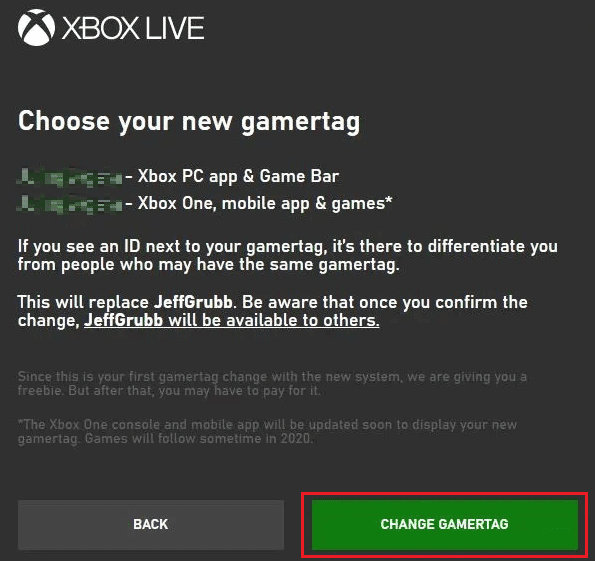
كيف تعيد تعيين اسم اللاعب الخاص بك إذا نسيت بريدك الإلكتروني؟
لا يمكنك استرداد Gamertag الخاص بك إذا كنت قد نسيت البريد الإلكتروني الخاص بك. كل Xbox Gamertag مرتبط بحساب Microsoft ، والذي يمكن إنشاؤه فقط باستخدام عنوان بريد إلكتروني. يمكنك محاولة تغيير معرف البريد الإلكتروني الخاص بك في حسابك من خلال تفاصيل تسجيل الدخول الأخرى ثم إعادة تعيين اسم اللاعب الخاص بك. لا يمكن استرداد علامة Gamertag على Xbox بدون بريد إلكتروني. لذا فأنت تعلم الآن أن استرداد بيانات Gamertag لـ Xbox بدون بريد إلكتروني غير ممكن.
كيف يمكنني إعادة تعيين Gamertag Xbox Series X؟
اتبع الخطوات أدناه لإعادة تعيين Xbox Gamertag على Xbox Series X:
1. اضغط على زر Xbox في وحدة التحكم الخاصة بك.
2. ضمن الملف الشخصي والنظام ، حدد ملفي الشخصي.
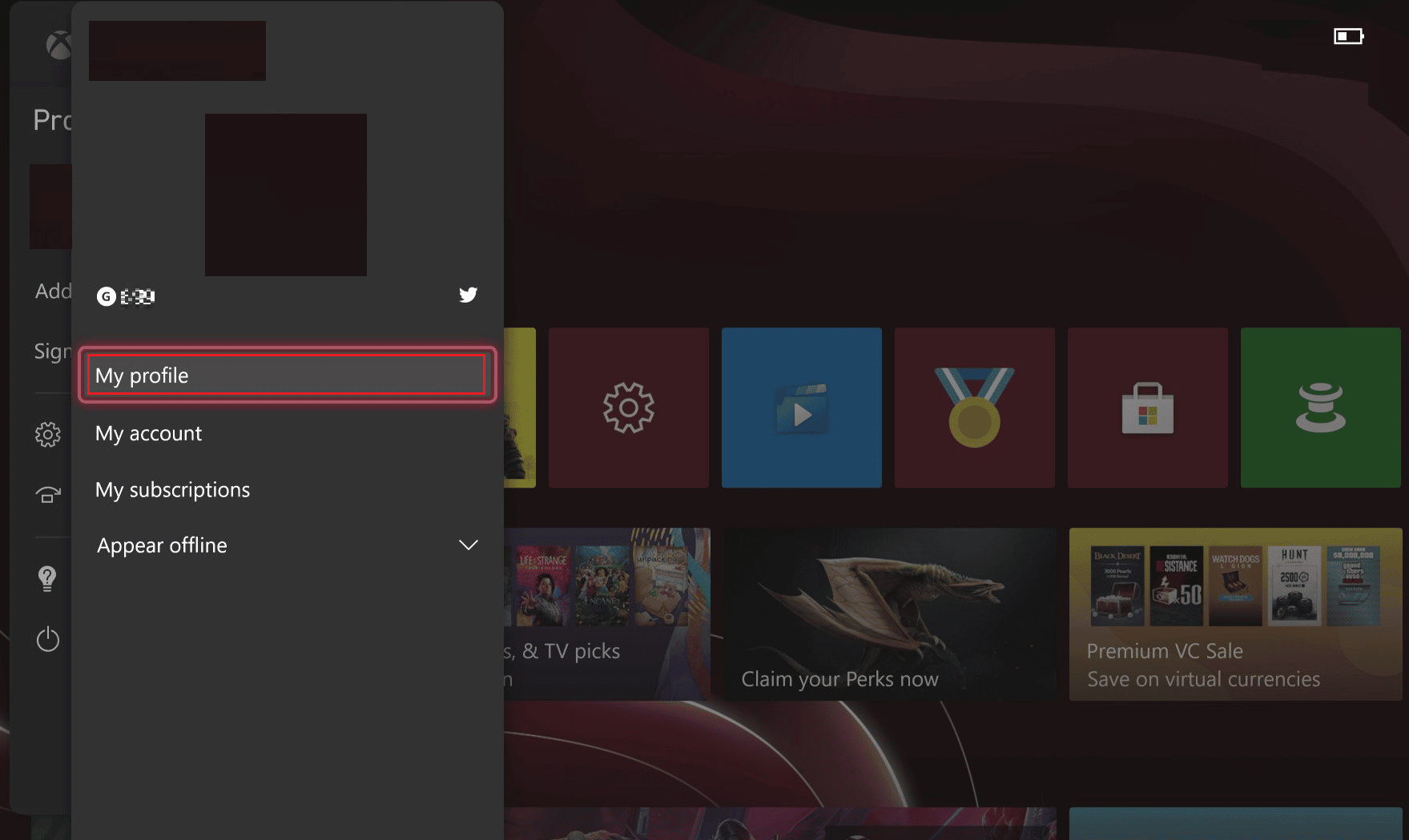
3. ثم حدد تخصيص ملف التعريف.
4. أدخل اسم اللاعب الجديد الخاص بك ضمن اختر علامة تعريف اللاعب الجديدة.
5. حدد التحقق من التوفر.
ملاحظة: إذا كانت علامة تعريف اللاعب غير متوفرة ، فاستمر في تغييرها حتى تحصل على واحدة.
6. حدد تغيير GAMERTAG.
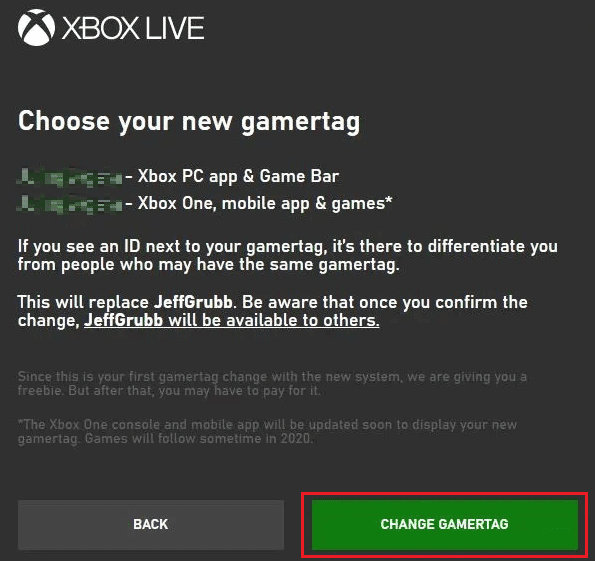
كيف تقوم بتسجيل الدخول إلى حساب Xbox Live الخاص بك باستخدام اسم لاعب جديد؟
إذا كان لديك أكثر من ملف تعريف واحد محفوظ على وحدة التحكم الخاصة بك ، فيمكنك التبديل بينها من الشاشة الرئيسية أو التسجيل للحصول على حساب جديد. فيما يلي كيفية تسجيل الدخول باستخدام علامة تعريف اللاعب الجديدة:
1. للوصول إلى الدليل ، اضغط على زر Xbox في وحدة التحكم الخاصة بك.
2. حدد الملف الشخصي والنظام> إضافة أو تغيير.
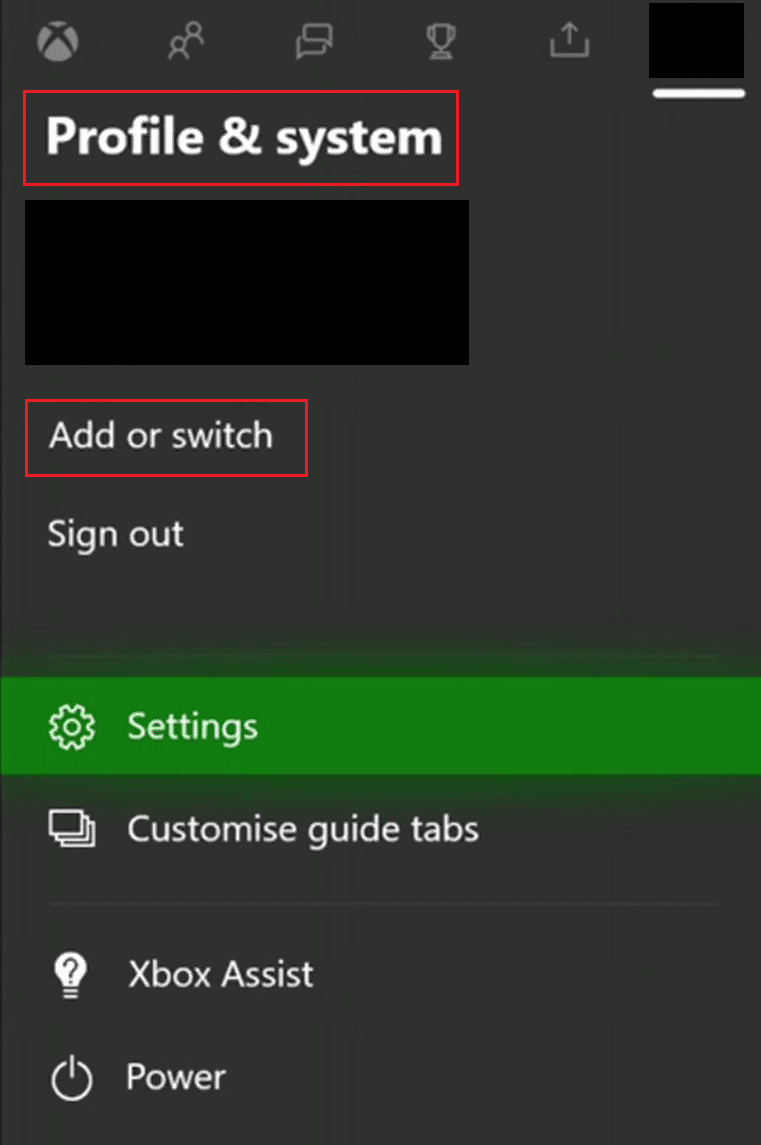
3. أدخل بيانات الاعتماد الخاصة بالحساب الجديد.
سيتم تسجيل دخولك باستخدام اسم اللاعب الجديد الخاص بك.
***
نأمل أن يكون هذا الدليل مفيدًا وأنك تمكنت من تعلم كيفية إعادة تعيين Xbox Gamertag. لا تتردد في الاتصال بنا بأسئلتك واقتراحاتك عبر حقل التعليق أدناه. أخبرنا أيضًا بما تريد معرفته بعد ذلك.
